
El Wi-Fi no es el mismo en todos los países. Las agencias reguladoras en países de todo el mundo limitan el Wi-Fi a diferentes partes del espectro de radiofrecuencia. Algunos enrutadores transmiten los países en los que creen que se encuentran.
La utilidad de diagnóstico inalámbrico en Mac OS X muestra un mensaje de error si hay "códigos de países en conflicto" cerca. No todos los enrutadores transmiten estos detalles, pero un enrutador mal configurado puede causar problemas.
Encontrar códigos de países en conflicto
RELACIONADO: Solucione problemas y analice el Wi-Fi de su Mac con la herramienta de diagnóstico inalámbrico
Para determinar si hay códigos de países en conflicto en un área de su Mac, mantenga presionada la tecla Opción, haga clic en el ícono de Wi-Fi en la barra superior y seleccione "Abrir Diagnóstico inalámbrico". Vaya a través del asistente, que escaneará su área y le alertará sobre las cosas que puede hacer para mejorar su Wi-Fi.
Al final del proceso, verá "Códigos de países en conflicto" en el resumen. Esto indica que hay cerca de enrutadores inalámbricos con dos códigos de países diferentes. ¡O hay un enrutador mal configurado o estás casi exactamente en la frontera entre dos países diferentes!
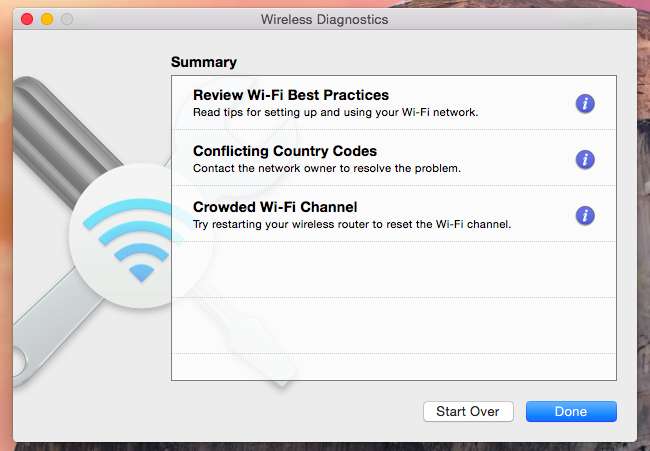
Por qué los códigos de país en conflicto son un problema
Algunos enrutadores transmiten códigos de países utilizando el estándar 802.11d. Esto informa a los dispositivos habilitados para Wi-Fi cercanos, como su MacBook, en qué país se encuentran y qué configuraciones de Wi-Fi deben usar. Por ejemplo, en nuestro ejemplo a continuación, tenemos un enrutador fraudulento cercano con un código de país TW, que entra en conflicto con otros enrutadores y sus códigos de país de EE. UU.
Esto puede confundir a tu Mac. Cuando se activa, busca redes Wi-Fi cercanas y la información del código de país le dice a la Mac qué configuración de Wi-Fi debe usar para esta área. Parece que la Mac usa el código de país de la primera red que encuentra transmitiendo esta información. Si estás en un país y hay un enrutador con el código de otro país cerca, tu Mac puede pensar que estás en ese país, usar esa configuración de Wi-Fi y tener problemas para conectarte a redes inalámbricas usando la configuración adecuada para el país en el que estás. estás realmente dentro.
El cuadro de diálogo de información de Apple aquí indica que "esto puede evitar que su Mac se vuelva a unir automáticamente a una red Wi-Fi previamente conectada". También dice que usar un enrutador inalámbrico en un país para el que no fue diseñado "puede generar problemas de rendimiento y confiabilidad para los clientes Wi-Fi cercanos". Idealmente, podría configurar su Mac para ignorar estos detalles contradictorios y decirle en qué país se encuentra, pero no puede hacerlo.
Identificación de la red problemática
Para identificar el enrutador con un código de país en conflicto, haga clic en el menú Ventana en la aplicación Diagnóstico inalámbrico y seleccione Escanear.
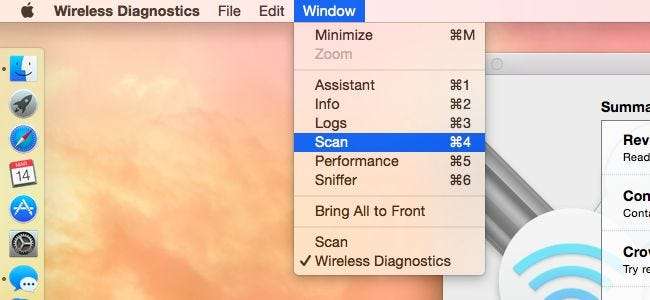
Verás una lista de redes Wi-Fi cercanas. Eche un vistazo a la columna "País" para encontrar el enrutador que transmite un código de país incorrecto. Puede obtener el nombre de la red inalámbrica del enrutador en la columna "Nombre de red", y eso le dirá qué enrutador está transmitiendo el código de país incorrecto.
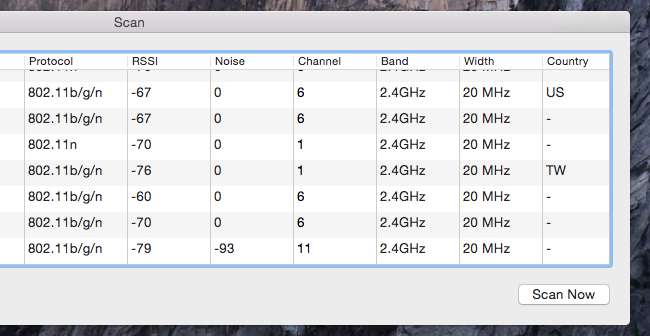
Arreglando el problema
RELACIONADO: Cómo obtener una mejor señal inalámbrica y reducir la interferencia de la red inalámbrica
Desafortunadamente, no parece haber una forma de obligar a tu Mac a escuchar solo un código de país específico. No existe una forma clara de preferir un código de país en particular cuando hay varios cerca. La única solución real es localizar el enrutador inalámbrico infractor y cambiar su código de país o reemplazarlo con un enrutador que esté configurado correctamente para funcionar en su país actual.
Esto puede ser un problema. A menos que el enrutador le pertenezca a usted oa alguien más que conozca, es posible que no pueda hacer mucho al respecto. Puede caminar con su computadora portátil o teléfono, buscar dónde la señal parece más fuerte y llamar a las puertas de sus vecinos para localizar la red Wi-Fi deshonesta y pedirle a su vecino que la arregle. Suena como una solución ridícula, pero eso es lo que recomienda Apple; como dice la aplicación de diagnóstico de Wi-Fi, debe "comunicarse con el propietario de la red para resolver el problema". No es una solución fácil, ni siquiera realista en muchas situaciones, pero es la única que funcionará.
Un enrutador cercano que transmite un código incorrecto puede estar operando en frecuencias sin licencia, y esto en realidad puede ser una violación de las regulaciones y leyes aplicables. En los EE. UU., La persona que opera el enrutador puede estar violando la ley federal de telecomunicaciones. Pero no espere que el gobierno intervenga en el enrutador extranjero de sus vecinos a menos que esté causando problemas graves, por ejemplo, interfiriendo con las frecuencias de comunicación de emergencia.
Los enrutadores transmiten esta información utilizando el estándar 802.11d. No parece posible deshabilitar 802.11d en una Mac, por lo que realmente no hay forma de evitar estas soluciones cuestionables como modificar el archivo del controlador de red de su Mac . No probamos esta solución en particular; es un ejemplo de lo mucho que ha tenido que hacer para evitar que su Mac obedezca estos códigos inexactos.
Si tiene problemas reales de Wi-Fi en un área determinada de su Mac, deshacerse de ese enrutador deshonesto puede ser la única solución que funcione. También podrías probar yo mejorando tu propia señal Wifi , y su Mac puede ver primero su propia red Wi-Fi en lugar de la conflictiva cuando se enciende.
Credito de imagen: Alessio Maffels en Flickr







